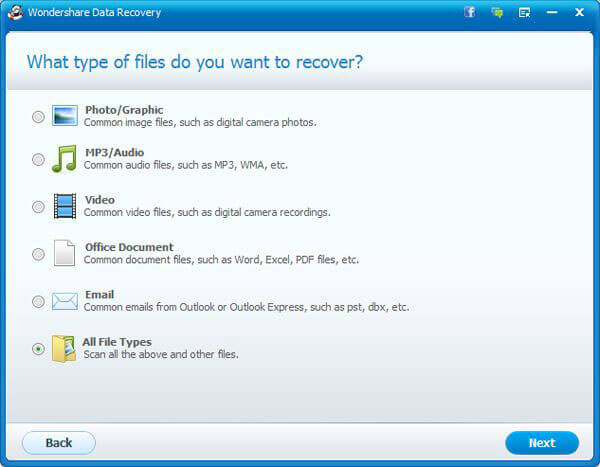- វគ្គ 1: អំពី PLUS SanDisk បានកាតមេម៉ូរីយ៉ាងខ្លាំង
- Part2: បញ្ហានៃការចងចាំ SanDisk បានខ្លាំងកាត PLUS
- Part3: កម្មវិធីល្អបំផុត SanDisk បានងើបឡើងវិញកាតមេម៉ូរី
- Part4: បានវិញការលុប / បាត់បង់ទិន្នន័យពីកាតមេម៉ូរី PLUS ខ្លាំង SanDisk បាន
- Part5: គន្លឹះសំខាន់សម្រាប់ការចងចាំ SanDisk បានខ្លាំងកាត PLUS
- Part6: វីដេអូបង្រៀននៃសតិកាតទិន្នន័យការងើបឡើងវិញ
វគ្គ 1: អំពី PLUS SanDisk បានកាតមេម៉ូរីយ៉ាងខ្លាំង

ប្រធានបទនៃអត្ថបទនៅលើនេះគឺជារបៀបដើម្បីអនុវត្តការងើបឡើងវិញយ៉ាងខ្លាំងកាតអង្គចងចាំ SanDisk បានបូក។ រួមជាមួយគ្នាយើងនឹងរកឱ្យឃើញនូវអ្វីដែលអាចបង្កឱ្យមានកាតប្រភេទ SD របស់អ្នកដើម្បីឱ្យបរាជ័យជា កម្មវិធីដែលមានការងើបឡើងវិញកាតប្រភេទ SD ដែលខ្ញុំសូមផ្ដល់អនុសាសន៍និងចុងក្រោយខ្ញុំនឹងបញ្ចប់ជាមួយនឹងផ្នែកឧទ្ទិសទាំងស្រុងទៅនឹងទិដ្ឋភាពសំខាន់កាតអង្គចងចាំការងើបឡើងវិញទិន្នន័យដែលអ្នកគួរតែដឹង។
SanDisk បានខ្លាំងបូកគឺច្បាស់ណាស់ថាផលិតផលចុងខ្ពស់ដែលរចនាឡើងសម្រាប់អ្នកជំនាញ, ដូច្នេះមានសំណួរអំពីថាគ្មាន។ ល្បឿនក្នុងការអានរបស់ខ្លួនឈានដល់រហូតដល់ទៅ 90 MB / s និងអាចសរសេរទិន្នន័យមាន 60 មេកាបៃ / s បានទេ។ តើអ្នកចង់កត់ត្រា Full HD និងភាពយន្តនិងវីដេអូគុណភាព 3D ទ្រង់ទ្រាយខ្ពស់ផ្តិតយករូបថតឆៅ? គ្មានបញ្ហា! កាតប្រភេទ SD នេះអាចគ្រប់គ្រងវាបានល្អឥតខ្ចោះនិងដោយការកាត់បន្ថយការបោះបង់ការសិក្សាខណៈដែលពួកគេបានបញ្ជាក់រអាក់រអួលនៅលើគេហទំព័ររបស់ពួកគេ: Sandisk.com ។
កាត SD SanDisk បានខ្លាំងបូកធំបំផុតមានសមត្ថភាព 64 GB ។ ក្រុមហ៊ុននេះបានផ្តល់នូវឧបករណ៍ប្រើប្រាស់ការងើបឡើងវិញមួយដែលគេហៅថា RescuePro ដែលអាចជួយអ្នកបានងើបឡើងវិញឯកសារដែលបានលុបពីប្រព័ន្ធផ្សព្វផ្សាយឌីជីថលច្រើន។ លក្ខណៈស្រស់ស្អាតនៃកាត SD នេះគឺថាវាមានក្បួនដោះស្រាយកម្រិតខ្ពស់ដែលកាត់បន្ថយការផ្លាស់ប្តូរនៃកំហុសនេះដោយបន្តការកែពួកវាហើយដូច្នេះផ្ដល់នូវការភាពត្រឹមត្រូវរបស់ទិន្នន័យត្រឹមត្រូវ។
Part2: បញ្ហានៃការចងចាំ SanDisk បានខ្លាំងកាត PLUS
ប្រហែលជានៅព្រឹកនេះអ្នកប្រញាប់នៅលើវិធីរបស់អ្នកចេញដើម្បីបាញ់ថ្ងៃរះស្រស់ស្អាត។ មិនដឹងថាថ្មរបស់អ្នកត្រូវបានគេរត់ទាប, អ្នករក្សាទុកនឹងសម្រាប់ខណៈពេលមួយ, ហើយអ្នកទទួលបានការបាញ់ប្រហារអស្ចារ្យទាំងនេះ។ គ្រាន់តែមុនពេលដែលអ្នកត្រូវបានគេរៀបចំដើម្បីទទួលយកការថតចុងក្រោយ, កាមេរ៉ារបស់អ្នកទៅចេញ។ អ្នកបានគិតថានឹងមានការយល់ព្រម sice អ្នកបានយករូបភាពមួយចំនួនដង្ហើម-ទទួលយករួចហើយ។ រហូតដល់អ្នកទទួលបានផ្ទះនិងរៀបចំការផ្ទេររូបថតរបស់អ្នក។ និងគួរឱ្យភ្ញាក់ផ្អើល, គួរឱ្យភ្ញាក់ផ្អើល, ដែលអ្នករកឃើញរូបភាពនោះទេ។ អ្វីមួយបានភាន់ច្រលំ perceptibly ។
ឥឡូវនេះមួយដែលបានបង្ហាញខាងលើនេះគឺជាសេណារីយ៉ូរិលណាស់នៅពេលដែលអ្នកត្រូវការស្វែងរកបន្ថែមទៀតអំពីការងើបឡើងវិញកាតប្រភេទ SD ។ តើអ្វីទៅជាសេណារីយ៉ូរបស់យើងលោក Joe ពីបទពិសោធជាទិន្នន័យប្រភេទ SD មូលហេតុអំពើពុករលួយដោយបង្ហូរថ្ម។ ម៉ាស៊ីនថតរបស់គាត់ប្រហែលជាត្រូវបានគេសរសេរទិន្នន័យនៅពេលអំណាចបានស្លាប់និងបណ្តាលឱ្យមានកំហុសលើរចនាសម្ព័ន្ធឯកសារប្រភេទ SD នេះធ្វើឱ្យវាមិនអាចទៅរួចនោះទេសម្រាប់ទិន្នន័យដែលនឹងត្រូវបានចូលដំណើរការជាធម្មតា។
ដងមួយចំនួនផ្សេងទៀតត្រូវបានធ្វើឱ្យកាមេរ៉ារបស់អ្នកដែលនៅទីបំផុតកំហុសមួយចំនួនដែលអាចអាចបង្កើតគាំង។ នោះហើយជាមូលហេតុដែលវាជាការសំខាន់ក្នុងទ្រង់ទ្រាយកាតប្រភេទ SD SanDisk បានអ្នកជំនួសឱ្យរូបភាពគ្រាន់តែលុបបន្ទាប់ពីអ្នកបាននាំចូលទិន្នន័យដែលទទួលបានជោគជ័យនៅលើកុំព្យូទ័ររបស់អ្នកនិងធ្វើឱ្យទាន់សម័យកម្មវិធីបង្កប់តែងតែដំឡើងចុងក្រោយបំផុត។ នេះជារឿងមួយដែលអ្នកអាចធ្វើបានបែបនេះនៅក្នុងសេណារីយ៉ូមួយគឺការរកឃើញ ការងើបឡើងវិញទិន្នន័យកាតអង្គចងចាំ ដំណោះស្រាយមួយដែលនឹងជួយអ្នកក្នុងការចូលដំណើរការទិន្នន័យដែលបាត់របស់អ្នកនិងរក្សាវាទុក។ ឥឡូវនេះយើងដឹងថាអ្វីដែលបណ្តាលឱ្យកាតប្រភេទ SD របស់យើងដើម្បីឱ្យបរាជ័យសូមចូលទៅនៅលើនិងស្វែងយល់បន្ថែមអំពីវិធីសាស្រ្តមួយនៃការងើបឡើងវិញយ៉ាងខ្លាំងកាតអង្គចងចាំ SanDisk បានល្អបំផុត PLUS ។
Part3: កម្មវិធីល្អបំផុត SanDisk បានងើបឡើងវិញកាតមេម៉ូរី
មានអ្នកប្រើប្រាស់ច្រើនជាង 5.000.000, Wondershare ការងើបឡើងវិញទិន្នន័យ នេះត្រូវបានចាត់ទុកថាជាច្បាស់ណាស់ដោយមនុស្សជាច្រើនដែលមានកំពូលស្នាមរន្ធកាតអង្គចងចាំជាដំណោះស្រាយការងើបឡើងវិញយ៉ាងខ្លាំង PLUS SanDisk បាន។ វាគឺជាប្រភេទនៃការចងចាំជាផ្នែកទន់សេរីងើបឡើងវិញកាតដែលអ្នកពិតជាត្រូវការដើម្បីឱ្យមាន។ អ្នកអាចប្រើវាដើម្បីស្តារឯកសារពីកាតរបស់អ្នកប្រភេទ SD, កុំព្យូទ័រ, ដ្រាយពន្លឺ, ដ្រាយរឹងខាងក្រៅនិងសូម្បីតែស្មាតហ្វូនរបស់អ្នក។

- យកឯកសារដែលបាត់ឬលុប, រូបថត, អូឌីយ៉ូ, តន្ត្រី, អ៊ីម៉ែលពីឧបករណ៍ផ្ទុកណាមួយដែលមានប្រសិទ្ធិភាព, ដោយសុវត្ថិភាពនិងបានបញ្ចប់ទាំងស្រុង។
- ផ្ដល់ការគាំទ្រដល់ការងើបឡើងវិញទិន្នន័យពីធុងសំរាម, ដ្រាយវ៍រឹង, កាតអង្គចងចាំ, ដ្រាយពន្លឺ, កាមេរ៉ាឌីជីថលនិងកាមេរ៉ា។
- ផ្ដល់ការគាំទ្រដល់ការងើបឡើងវិញទិន្នន័យសម្រាប់ការលុបរំពេច, ការធ្វើទ្រង់ទ្រាយ, អំពើពុករលួយដ្រាយរឹង, វាយប្រហារដោយមេរោគ, ប្រព័ន្ធគាំងនៅក្រោមស្ថានភាពខុសគ្នា។
- ការមើលជាមុនមុនពេលដែលការងើបឡើងវិញអនុញ្ញាតឱ្យអ្នកដើម្បីធ្វើឱ្យការងើបឡើងវិញជ្រើសរើស។
- ប្រព័ន្ធប្រតិបត្តិការគាំទ្រ: ប្រព័ន្ធប្រតិបត្តិការ Windows 10/8/7 / XP / Vista, Mac OS X (Mac OS X 10.6, 10.7 និង 10.8, 10.9, 10.10 Yosemite, 10.10, 10.11 អែល Capitan, 10,12 សៀរ៉ា) នៅលើផលិតផល iMac, ម៉ាស៊ីន MacBook, ការ Mac Pro ល
ការងើបឡើងវិញរូបភាពបាត់បង់, វីដេអូ, ឯកសារ, និងទ្រង់ទ្រាយឯកសារបានច្រើន 550 ផ្សេងទៀតពីឧបករណ៍ច្រើនដូចជាការកាតប្រភេទ SD, SSDs, និងសូម្បីតែស្មាតហ្វូន HDDs គឺគ្រាន់តែជាការងាយស្រួលសម្រាប់ការនេះ កម្មវិធីដែលបានងើបឡើងវិញទិន្នន័យ ។ មិនដូចកម្មវិធីដែលបានងើបឡើងវិញណាមួយផ្សេងទៀតមួយនេះគឺត្រូវបានដោយប្រើក្បួនដោះស្រាយបានតែអានដែលការពារទិន្នន័យរបស់អ្នកខណៈពេលដែលការងើបឡើងវិញវា។ វាមានមុខងារដែលស្រស់ស្អាតមួយចំនួនដូចជា: វិភាគជ្រៅ, ការងើបឡើងវិញភាគថាស, ផ្អាក / បន្តការងើបឡើងវិញសម័យ, របៀបងើបឡើងវិញស្តង់ដារនិងរបៀបងើបឡើងវិញមួយជួយ។ វាគឺជាការងាយស្រួលក្នុងការប្រើប្រាស់និងទំនើបអាចងើបឡើងវិញទិន្នន័យដែលបាត់យ៉ាងឆាប់រហ័សនិងមានប្រសិទ្ធិភាព។ អ្នកគ្រាន់តែជ្រើសរបៀបការងើបឡើងវិញ, ទីតាំងគោលដៅ, ប្រភេទឯកសារនិងការធ្វើ។ អ្នកអាចទាញយកឬគ្រាន់តែរៀនបន្ថែមអំពីនេះ កម្មវិធីដែលបានងើបឡើងវិញកាតសតិដោយឥតគិត ពីទីនេះ។
Part4: បានវិញការលុប / បាត់បង់ទិន្នន័យពីកាតមេម៉ូរី PLUS ខ្លាំង SanDisk បាន
បន្ទាប់ពីអ្នកបានទាញយកនិងដំឡើង កាតអង្គចងចាំកម្មវិធីដែលបានងើបឡើងវិញទិន្នន័យ , កាតអង្គចងចាំ SanDisk បានភ្ជាប់បូកជុលទៅកុំព្យូទ័ររបស់អ្នករបស់អ្នកនិងអនុវត្តតាមការបង្រៀនជំហានដោយជំហានដើម្បីរកឱ្យឃើញពីរបៀបដែលអ្នកអាចធ្វើវាបានទាំងអស់ដោយខ្លួនអ្នកផ្ទាល់:
ជំហានទី 1 ជ្រើសទ្រង់ទ្រាយឯកសារដែលអ្នកចង់ងើបឡើងវិញ។ អ្នកអាចជ្រើសប្រភេទឯកសារជាក់លាក់ឬជ្រើសជម្រើស "ប្រភេទឯកសារទាំងអស់" ដើម្បីចាប់ផ្តើម។

ជំហានទី 2 ជ្រើសទីតាំងគោលដៅ។ ប្រើប៊ូតុង "រកមើល" ឬជម្រើស "ឧបករណ៍ចល័តខាងក្រៅ" ដើម្បីជ្រើសកាតអង្គចងចាំ SanDisk បានចាប់ផ្តើមដើម្បីស្កេនឯកសាររបស់អ្នកដែលបានបាត់បង់។

ជំហានទី 3 អ្នកអាចទៅកាន់ស្កេនជ្រៅប្រសិនបើស្កេនរហ័សមិនអាចរកឃើញឯកសារដែលបាត់របស់អ្នក។

ជំហានទី 4 បន្ទាប់ពីដំណើរការស្កេនត្រូវបានបញ្ចប់លទ្ធផលនេះត្រូវបានបង្ហាញ។ សូមចុចលើឯកសារសម្រាប់ការមើលជាមុនរហ័សណាមួយ។

Part5: គន្លឹះសំខាន់សម្រាប់ការចងចាំ SanDisk បានខ្លាំងកាត PLUS
- គ្មានបញ្ហាដែលបានការចងចាំផ្នែកទន់សេរីងើបឡើងវិញកាតដែលអ្នកកំពុងប្រើដំបូងត្រូវប្រាកដថាវាមានសុវត្ថិភាពនិងអាចជឿទុកចិត្ត។ អ្នកមិនចង់ប្រថុយបាត់បង់ទិន្នន័យសំខាន់;
- តែងតែប្រើថាមពលថ្មសាកពេញដើម្បីជៀសវាងអំណាចមិនបានរំពឹងទុកនេះបានបិទក្នុងអំឡុងពេលសម័យថតមួយដែលអាចធ្វើឱ្យខូចទ្រង់ទ្រាយឯកសារនៅលើកាតប្រភេទ SD របស់អ្នកនិងធ្វើឱ្យវាមិនអាចចូលដំណើរការ;
- នៅពេលដែលប្រើកាតប្រភេទ SD ថ្មីមួយសម្រាប់ជាលើកដំបូងធ្វើទ្រង់ទ្រាយវាជាមួយនឹងម៉ាស៊ីនថតរបស់អ្នកដូច្នេះវាប្រើទ្រង់ទ្រាយប្រព័ន្ធឯកសារដូចគ្នាកាមេរ៉ារបស់អ្នកធ្វើ;
- សូមប្រាកដថាអ្នកបានយកម៉ាស៊ីនថតរបស់អ្នកបន្ទាប់ពីការផ្ទេរឯកសារទៅកុំព្យូទ័ររបស់អ្នកដើម្បីជៀសវាងវិបត្តិអំណាចតែងតែដោយសុវត្ថិភាព!
- បម្រុងទុកទិន្នន័យរបស់អ្នកនៅពេលដែលមានឱកាសសម្រាប់វា!
- នៅពេលប្រើការងើបឡើងវិញកាតប្រភេទ SD ណាមិនព្យាយាមធ្វើការរក្សាទុកឯកសារបានសង្គ្រោះនៅលើប្រភេទ SD ដោយខ្លួនវាផ្ទាល់ដើម្បីជៀសវាងការខូចទិន្នន័យបន្ថែមទៀត!
- អ្នកប្រើ Mac អាចទទួលបានឯកសារដែលបាត់បង់មកវិញនេះដោយប្រើ ការងើបឡើងវិញកាតអង្គចងចាំ SanDisk បាន វិធីសាស្រ្តដោយអនុវត្តតាមតំណនេះ។
ការងើបឡើងវិញកាតមេម៉ូរី
- ការងើបឡើងវិញកាតមេម៉ូរី +
- បានវិញបាត់បង់ទិន្នន័យ +